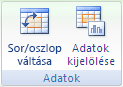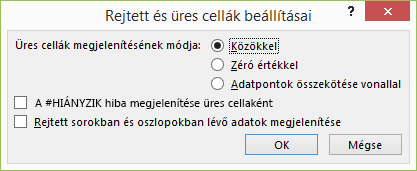Alapértelmezés szerint a munkalap soraiban és oszlopaiban rejtett adatok nem jelennek meg a diagramon, az üres cellák vagy null értékek pedig hézagként jelennek meg. A legtöbb diagramtípus esetében megjelenítheti a rejtett adatokat a diagramon.
Vonal-, pont- és sugárdiagram-típusok esetén módosíthatja azt is, hogy az üres cellák és a #N/A hibát megjelenítő cellák hogyan jelenjenek meg a diagramon. Az üres cellákat üres cellák helyett nulla értékként (0) jelenítheti meg, vagy egy vonallal átfoghatja a térközöket. A #N/A értékeknél választhat, hogy üres cellaként jeleníti meg őket, vagy egy vonallal összekapcsolja az adatpontokat. Az alábbi példák az Excel viselkedését mutatják be az egyes beállításokkal.
Üres cellák megjelenítésének beállításai
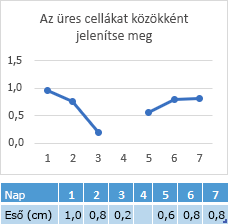
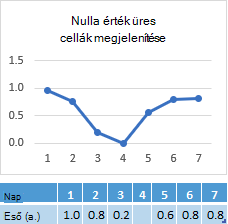
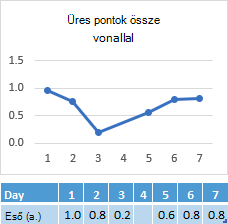
Az #N/A cellával rendelkező cellák beállításai
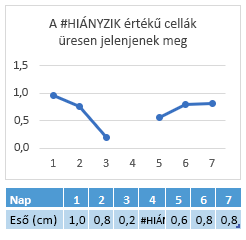

Az üres cellák, a null (#N/A) értékek, valamint a rejtett sorok és oszlopok megjelenítésének módosítása a diagramon
-
Kattintson a módosítani kívánt diagramra.
-
Nyissa meg a diagrameszközöket a menüszalagon, majd a Tervezés lap Adatok csoportjában kattintson az Adatok kijelölése elemre.
-
Kattintson a Rejtett és üres cellák lehetőségre.
-
Az Üres cellák megjelenítése a következőként : beállításmezőben kattintson a Hézagok, Nulla vagy Adatpontok csatlakoztatása vonallal elemre.
Megjegyzés: A kizárólag jelölőket megjelenítő (folytonos vonalak nélküli) pontdiagramokon az üres cellák csak közökként vagy zéró értékként jeleníthetők meg, ezek az adatpontok nem köthetők össze vonallal.
-
Kattintson a #N/A megjelenítése üres cellaként lehetőségre, ha nem szeretné, hogy az Excel ábrázolja ezeket a pontokat.
Megjegyzések:
-
Ez a funkció csak akkor érhető el, ha Microsoft 365-előfizetéssel rendelkezik, és jelenleg csak az Insiderek számára érhető el. Ha Ön Microsoft 365-előfizető, ellenőrizze, hogy az Office legújabb verzióját használja-e.A Microsoft 365 megvásárlása vagy kipróbálása
-
Az Excel más verzióival való visszamenőleges kompatibilitás fenntartása érdekében ez a funkció alapértelmezés szerint ki van kapcsolva.
-
-
Ha azt szeretné, hogy az Excel rejtett adatokat ábrázoljon, kattintson az Adatok megjelenítése rejtett sorokban és oszlopokban lehetőségre.
További segítségre van szüksége?
Bármikor kérhet egy szakértőt az Excel technikai közösségében, támogatást kérhet az Answers-közösségtől, vagy javasolhat egy új funkciót vagy fejlesztést. A Hogyan küldhetek visszajelzést a Microsoft Office-ról? című cikkből megtudhatja, hogyan oszthatja meg gondolatait. Fontos nekünk a véleménye.